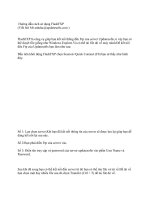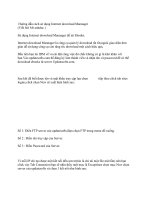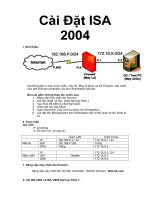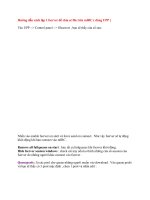Tài liệu Hướng dẫn cách hạ cấp từ Windows Vista xuống Windows XP ppt
Bạn đang xem bản rút gọn của tài liệu. Xem và tải ngay bản đầy đủ của tài liệu tại đây (371.98 KB, 14 trang )
Hướng dẫn cách hạ cấp từ Windows Vista
xuống Windows XP
Do không có cách nào để chuyển cả một hệ thống PC
sang Windows XP mà vẫn giữ nguyên hệ thống file Vista
nên bạn sẽ phải chuyển tất cả các file cá nhân của mình
về XP trước đã. Dưới đây là một số cách thực hiện việc
này:
Cách làm đơn giản nhất, đặc biệt là nếu bạn không muốn
mất quá nhiều dữ liệu cần thiết, là sao lưu toàn bộ file v
một thiết bị ngoài như đĩa DVD-R hoặc ổ USB.
ào
Cần nhớ rằng bạn không thể sao lưu được các chương trình đã cài đặt: bạn phải cài đặt lại
chúng sau khi máy tính trở lại với XP. Ở đây chúng ta chỉ để cập đến dữ liệu (như thư
mục Documents/Desktop/Favorites, ảnh, nhạc hoặc các file khác lưu trữ trên ổ
cứng…) mà thôi.
Nếu bạn mạy mắn có trên một phân vùng trên máy (biểu hiện dưới dạng chữ cái như D:\,
E:\ hoặc thậm chí F:\), bạn có thể copy toàn bộ dữ liệu cần thiết sang một phân vùng
khác. Chúng sẽ được cất giữ an toàn ở đó cho đến khi bạn tống cổ được Windows Vista
ra khỏi PC của mình. Và nếu những dữ liệu này là đặc biệt quan trọng thì bạn rất nên sử
dụng đến bản sao lưu phụ trên một thiết bị lưu trữ rời để phòng trường hợp xấu nhất.
Đặc biệt quan trọng
Những bước sắp sửa được trình bày dưới đây sẽ giúp bạn xóa hoàn toàn dấu vết hiện hữu
của Windows Vista cũng như các dữ liệu lưu trên phân vùng chính của hệ điều hành nằm
trên ổ cứng (thường là ổ C:\). Toàn bộ những file, dữ liệu, email, bài hát… mà bạn muốn
giữ lại cần phải được sao lưu vào một phân vùng ổ cứng khác hay một thiết bị lưu trữ rời
(DVD-R, USB, ). Phân vùng ổ cứng sẽ bị xóa hoàn toàn và không thể phục hồi lại
được. Để đảm bảo an toàn, chúng tôi khuyên bạn nên sao lưu toàn bộ thông tin cá nhân
vào hai địa chỉ khác nhau (VD như một vào ổ cứng rời và một vào đĩa DVD-R), rồi kiểm
tra xem chúng đã thực sự được chuyển đến chưa, và liệu chúng có bị hỏng trước khi
chúng ta tiến hành bước tiếp theo hay không.
Tìm driver Windows XP cho phần cứng
Để cài lại Windows XP, bạn cần có driver dành cho các thành phần phàn cứng chuyên
dụng. Driver là các chương trình nhỏ cho phép Windows khai thác tối đa phần cứng máy
tính như âm thanh, adapter mạng…
Nếu bạn mua chiếc máy tính của mình tại một cửa hàng nhỏ hoặc đặt nó qua một hãng
lắp ráp máy tính theo yêu cầu thì việc tìm driver hết sức dễ dàng bởi các cửa hàng như
vậy thường sử dụng thiết bị mua lẻ (như bo mạch chủ, card video, ổ cứng) để lắp ráp máy
tính.
Điều này đồng nghĩa với việc từng thiết bị trên máy tính sẽ có nhà sản xuất và số hiệu
riêng, và gần như là có kèm driver của Windows XP trên website của nhà sản xuất. Thậm
chí rất có thể bạn đã có sẵn driver của Windows nếu cửa hàng đó có cung cấp CD cài đặt
phần mềm gốc.
Còn các loại laptop cài sẵn Windows XP thì thường có thêm một “đĩa khôi phục” (có
chứa hệ điều hành và driver) hay một partition trên ổ cứng để khôi phục lại hệ điều hành.
Hãy tham khảo quyển hướng dẫn sử dụng đi kèm laptop để biết thêm chi tiết, hoặc vào
mục hỗ trợ trên website của nhà sản xuất và tìm theo modelầmý tính xách tay của bạn.
Còn nếu bạn đang dùng máy tính để bàn mà hãng cung cấp máy tính lại không cho bạn
biết thông tin về các thành phần trên máy, bạn có thể tự mở máy và tìm số model của
từng bộ phận. Trong đó có ba thông tin quan trọng nhất là số bo mạch chủ, số card video
và các card ngoại vi.
Driver bo mạch chủ: Nhà sản xuất bo mạch chủ và số model của nó sẽ dẫn bạn đến với
một lô các driver ngoại vi cần thiết cho việc cài đặt hệ thống. Trong ví dụ dưới đây chúng
tôi sử dụng bo mạch chủ Foxconn A7DA-S.
Hầu hết các bo mạch chủ hiện đại đều chứa một số bộ phận phần cứng cần đến driver.
Sau khi đã có được tên của nhà sản xuất (thường được in lụa ngay trên bo mạch) và tên
model bo mạch chủ (nằm trên đề can hoặc được in lụa lên bo mạch), hãy tìm các thông
tin sau:
Driver Chipset (thường có trong mục '.INF update utility' hoặc các mục tương tự)
Driver card âm thanh
Driver mạng (LAN)
Driver Video (chỉ khi bo mạch chủ có sẵn tính năng video, và PC của bạn không sử
dụng card video rời)
Driver RAID
Mỗi máy tính đều có một bộ driver đầy đủ để sẵn sàng cài đặt, vì thế hãy nhanh chóng
trang bị cho mình những thiết bị tốt nhất…
Driver đồ họa: Bạn sẽ cần đến Driver cho Card đồ hoạ nếu máy tính của bạn đang dùng
Card này loại rời. Và cách dễ nhất để kiểm chứng điều này là quan sát mớ phích cắm
đằng sau máy tính. Nếu phích cắm màn hình ở gần phía trên cùng với phích cắm chuột và
bàn phím thì bạn có thể bỏ qua bước này bởi card video đã được tích hợp sẵn vào bo
mạch chủ và chipset driver sẽ lo liệu phần còn lại.
Nhưng nếu bộ nối màn hình lại nằm phía dưới, gần điểm giữa của phần lưng máy tính, có
thể là cùng với một nhóm bộ nối màn hình và TV khác, thì tức là bạn đang dùng card
video add-on. Với card đồ họa rời, bạn cần mở máy và tìm nhãn hiệu cũng như số model
của card video.
Trong ví dụ trên đây chúng tôi sử dụng card Gigabyte GV-NX85T256H, nhưng do
thường chỉ có một số nhà sản xuất GPU nên việc tìm đúng driver là khá dễ dàng. Bạn có
thể bỏ qua website của nhà cung cấp mà truy cập thẳng vào nVidia.com, ATI.com hoặc
SIS.com để tìm driver thích hợp cho thế hệ GPU card video đó trên Windows XP.
Card không dây, card âm thanh và các add-on khác: Bạn cũng cần kiếm driver cho
các thiết bị ngoại vi khác trên máy tính như card mạng không dây hay card âm thanh add-
on. Bạn có thể biêt được mình có sử dụng những thiết bị này không bằng cách mở máy
tính và tìm xem có cổng PCI hay PCI-express nào dành cho card mở rộng không.
Sau đây chúng ta sẽ đến với công việc chính: hạ cấp chiếc máy tính của bạn từ Vista
xuống XP.
Hướng dẫn cách hạ cấp từ Windows Vista xuống
Windows XP - Phần 2
Do không có cách nào để chuyển
cả một hệ thống PC sang Windows XP mà vẫn giữ
nguyên hệ thống file Vista nên bạn sẽ phải chuyển tất cả
các file cá nhân của mình về XP trước đã. Dưới đây là
một số cách thực hiện việc này:
Cách làm đơn giản nhất, đặc biệt là nếu bạn không muốn
mất quá nhiều dữ liệu cần thiết, là sao lưu toàn bộ file v
một thiết bị ngoài như đĩa DVD-R hoặc ổ USB.
ào
Cần nhớ rằng bạn không thể sao lưu được các chương trình đã cài đặt: bạn phải cài đặt lại
chúng sau khi máy tính trở lại với XP. Ở đây chúng ta chỉ để cập đến dữ liệu (như thư
mục Documents/Desktop/Favorites, ảnh, nhạc hoặc các file khác lưu trữ trên ổ
cứng…) mà thôi.
Nếu bạn mạy mắn có trên một phân vùng trên máy (biểu hiện dưới dạng chữ cái như D:\,
E:\ hoặc thậm chí F:\), bạn có thể copy toàn bộ dữ liệu cần thiết sang một phân vùng
khác. Chúng sẽ được cất giữ an toàn ở đó cho đến khi bạn tống cổ được Windows Vista
ra khỏi PC của mình. Và nếu những dữ liệu này là đặc biệt quan trọng thì bạn rất nên sử
dụng đến bản sao lưu phụ trên một thiết bị lưu trữ rời để phòng trường hợp xấu nhất.
Đặc biệt quan trọng
Những bước sắp sửa được trình bày dưới đây sẽ giúp bạn xóa hoàn toàn dấu vết hiện hữu
của Windows Vista cũng như các dữ liệu lưu trên phân vùng chính của hệ điều hành nằm
trên ổ cứng (thường là ổ C:\). Toàn bộ những file, dữ liệu, email, bài hát… mà bạn muốn
giữ lại cần phải được sao lưu vào một phân vùng ổ cứng khác hay một thiết bị lưu trữ rời
(DVD-R, USB, ). Phân vùng ổ cứng sẽ bị xóa hoàn toàn và không thể phục hồi lại
được. Để đảm bảo an toàn, chúng tôi khuyên bạn nên sao lưu toàn bộ thông tin cá nhân
vào hai địa chỉ khác nhau (VD như một vào ổ cứng rời và một vào đĩa DVD-R), rồi kiểm
tra xem chúng đã thực sự được chuyển đến chưa, và liệu chúng có bị hỏng trước khi
chúng ta tiến hành bước tiếp theo hay không.
Tìm driver Windows XP cho phần cứng
Để cài lại Windows XP, bạn cần có driver dành cho các thành phần phàn cứng chuyên
dụng. Driver là các chương trình nhỏ cho phép Windows khai thác tối đa phần cứng máy
tính như âm thanh, adapter mạng…
Nếu bạn mua chiếc máy tính của mình tại một cửa hàng nhỏ hoặc đặt nó qua một hãng
lắp ráp máy tính theo yêu cầu thì việc tìm driver hết sức dễ dàng bởi các cửa hàng như
vậy thường sử dụng thiết bị mua lẻ (như bo mạch chủ, card video, ổ cứng) để lắp ráp máy
tính.
Điều này đồng nghĩa với việc từng thiết bị trên máy tính sẽ có nhà sản xuất và số hiệu
riêng, và gần như là có kèm driver của Windows XP trên website của nhà sản xuất. Thậm
chí rất có thể bạn đã có sẵn driver của Windows nếu cửa hàng đó có cung cấp CD cài đặt
phần mềm gốc.
Còn các loại laptop cài sẵn Windows XP thì thường có thêm một “đĩa khôi phục” (có
chứa hệ điều hành và driver) hay một partition trên ổ cứng để khôi phục lại hệ điều hành.
Hãy tham khảo quyển hướng dẫn sử dụng đi kèm laptop để biết thêm chi tiết, hoặc vào
mục hỗ trợ trên website của nhà sản xuất và tìm theo modelầmý tính xách tay của bạn.
Còn nếu bạn đang dùng máy tính để bàn mà hãng cung cấp máy tính lại không cho bạn
biết thông tin về các thành phần trên máy, bạn có thể tự mở máy và tìm số model của
từng bộ phận. Trong đó có ba thông tin quan trọng nhất là số bo mạch chủ, số card video
và các card ngoại vi.
Driver bo mạch chủ: Nhà sản xuất bo mạch chủ và số model của nó sẽ dẫn bạn đến với
một lô các driver ngoại vi cần thiết cho việc cài đặt hệ thống. Trong ví dụ dưới đây chúng
tôi sử dụng bo mạch chủ Foxconn A7DA-S.
Hầu hết các bo mạch chủ hiện đại đều chứa một số bộ phận phần cứng cần đến driver.
Sau khi đã có được tên của nhà sản xuất (thường được in lụa ngay trên bo mạch) và tên
model bo mạch chủ (nằm trên đề can hoặc được in lụa lên bo mạch), hãy tìm các thông
tin sau:
Driver Chipset (thường có trong mục '.INF update utility' hoặc các mục tương tự)
Driver card âm thanh
Driver mạng (LAN)
Driver Video (chỉ khi bo mạch chủ có sẵn tính năng video, và PC của bạn không sử
dụng card video rời)
Driver RAID
Mỗi máy tính đều có một bộ driver đầy đủ để sẵn sàng cài đặt, vì thế hãy nhanh chóng
trang bị cho mình những thiết bị tốt nhất…
Driver đồ họa: Bạn sẽ cần đến Driver cho Card đồ hoạ nếu máy tính của bạn đang dùng
Card này loại rời. Và cách dễ nhất để kiểm chứng điều này là quan sát mớ phích cắm
đằng sau máy tính. Nếu phích cắm màn hình ở gần phía trên cùng với phích cắm chuột và
bàn phím thì bạn có thể bỏ qua bước này bởi card video đã được tích hợp sẵn vào bo
mạch chủ và chipset driver sẽ lo liệu phần còn lại.
Nhưng nếu bộ nối màn hình lại nằm phía dưới, gần điểm giữa của phần lưng máy tính, có
thể là cùng với một nhóm bộ nối màn hình và TV khác, thì tức là bạn đang dùng card
video add-on. Với card đồ họa rời, bạn cần mở máy và tìm nhãn hiệu cũng như số model
của card video.
Trong ví dụ trên đây chúng tôi sử dụng card Gigabyte GV-NX85T256H, nhưng do
thường chỉ có một số nhà sản xuất GPU nên việc tìm đúng driver là khá dễ dàng. Bạn có
thể bỏ qua website của nhà cung cấp mà truy cập thẳng vào nVidia.com, ATI.com hoặc
SIS.com để tìm driver thích hợp cho thế hệ GPU card video đó trên Windows XP.
Card không dây, card âm thanh và các add-on khác: Bạn cũng cần kiếm driver cho
các thiết bị ngoại vi khác trên máy tính như card mạng không dây hay card âm thanh add-
on. Bạn có thể biêt được mình có sử dụng những thiết bị này không bằng cách mở máy
tính và tìm xem có cổng PCI hay PCI-express nào dành cho card mở rộng không.
Sau đây chúng ta sẽ đến với công việc chính: hạ cấp chiếc máy tính của bạn từ Vista
xuống XP.
Hướng dẫn cách hạ cấp từ Windows Vista xuống
Windows XP - Phần cuối
Với nhiều người, chạy Vista
trên một chiếc máy tính đời cũ quả là một cú shock (kèm
theo thời gian chờ đợi nặng nề), và chắc hẳn bạn đã nhận
ra điều đó.
Câu hỏi ở đây là: liệu bạn có thể tống khứ Vista một cách
dễ dàng và đưa chiếc máy tính của mình trở về với hệ
điều hành nổi tiếng an toàn và thuận tiện là Windows XP
hay không?
Thật đáng tiếc, câu trả lời là không. Tuy nhiên bạn vẫn có thể thực hiện được điều này và
chúng tôi sẽ hướng dẫn bạn.
Như đã nói, không có phím “undo” nào đưa bạn trở về XP hết. Vì thế mọi việc đã qua thì
cũng đã qua rồi. Và cách duy nhất để gỡ bỏ Vista là trở lại XP bằng cách tháo hoàn toàn
Vista rồi cài lại XP từ đầu. Tức là bạn sẽ phải lưu lại toàn bộ văn bản, email, thông tin
liên lạc cũng như các dữ liệu quan trọng khác trước khi bắt đầu công việc, và hy vọng
bạn đã làm đúng như chỉ dẫn của chúng tôi trên đây.
Chỉ có điều bạn không thể lưu lại các chương trình đã cài, mặc dù bạn vẫn có thể chuyển
dữ liệu (và game đã lưu) sang Windows XP sau khi hoàn thành công việc này.
Thứ đầu tiên (và quan trọng nhất) mà bạn cần là chiếc đĩa CD Windows XP cùng với số
bản quyền. Bạn còn cần cả các driver phụ trợ cho phần cứng nữa. Driver là các chương
trình nhỏ giúp Windows (hay các hệ điều hành khác) nhận diện và khai thác tối đa phần
cứng (video, âm thanh…) trên máy. Không có chúng Windows XP vẫn sẽ hoạt động,
nhưng bạn sẽ bỏ lỡ rất nhiều tính năng quan trọng như truy cập internet và thay đổi độ
phân giải màn hình.
Nếu bạn không tìm được (hay chưa từng sở hữu) chiếc đĩa driver đó thì cũng đừng lo
lắng. Mục tìm kiếm driver trên đây sẽ giúp bạn.
Sau khi đã có đĩa Windows, mã bản quyền và driver cần thiết, bạn chỉ cần khởi động máy
tính từ chiếc CD Windows XP và cài đặt lại phiên bản Windows bạn thích, nhớ xóa phân
vùng Windows Vista 'C:' trong quá trình thực hiện và sao lưu toàn bộ dữ liệu ngay từ đầu.
Tình huống #2: Cài đè Windows XP lên Windows Vista
Đầu tiên hãy khởi động máy tính và đưa đĩa CD Windows XP vào. Sau vài giây, màn
hình sẽ hiện trống và bạn sẽ thấy lệnh 'press any key to boot from CD' (nhấn phím bất kỳ
để khởi động từ CD).
Nếu không kịp làm theo câu lệnh này và lỡ để Windows Vista khởi động, bạn sẽ phải vào
BIOS và thiết lập khởi động từ ổ CD/DVD bằng cách khởi động lại máy tính và nhấn
phím ‘DEL’ liên tục (trên laptop hoặc một số loại máy tính để bàn, phím tương ứng có
thể là ‘F2’ hoặc thậm chí là ‘ESC’). Sau khi đã đến BIOS, bạn có thể thay đổi một số
chức năng trọng yếu của phần cứng. Tiếp tục vào mục 'boot order', tùy vào từng loại
máy thì mục này có thể nằm trong menu ‘boot’ hoặc menu 'advanced BIOS options'.
Tìm tùy chọn này rồi chuyển thiết bị khởi động đầu tiên thành ổ CD (có thể có tên 'CD-
ROM' hoặc tên nhãn hiệu ổ quang như LG DVD-RAM HD55' …). Nhấn ‘F10’ để lưu lại
các thay đổi sau đó khởi động lại máy tính.
Nhấn phím bất kỳ để bắt đầu cài Windows XP. Lệnh này sẽ hết hiệu lực sau 4 giây, vì thế
nếu không kịp nhấn phím bất kỳ, bạn sẽ phải khởi động lại PC lần nữa, rồi nhấn bàn phím
thật nhanh để chuyển về mode cài đặt.
Chương trình cài đặt sẽ bắt đầu copy file từ đĩa Windows XP.
Khi màn hình 'welcome to setup' hiện ra, hãy tiếp tục nhấn enter. Đọc điều khoản bản
quyền rồi nhấn F8 để tiếp tục.
Chương trình cài đặt sẽ dò khắp các ổ đĩa để tìm xem có bản XP nào đã được cài đặt hay
chưa. Nếu có bạn sẽ đứng giữa hai lựa chọn: sửa lại hệ điều hành, tức là cài đặt lại
hầu hết các file hệ thống chỉ chừa lại registry và các chương trình đã cài; và cài đặt lại
toàn bộ hệ điều hành. Còn nếu không có bản XP nào thì hãy chuyển sang mục Phân
vùng và Format.
Màn hình đầu tiên hiển thị các ổ cứng đang kết nối với hệ thống cùng với tất cả các Phân
vùng có thể đã được tạo. Bạn sẽ thấy phân vùng C:\ có chứa '(Vista)'. Đó chinh là nơi cài
hệ điều hành mà bạn đang muốn tống cổ, vì thế hãy xóa ngay nó không thương tiếc.
Nhưng nếu đến lúc này mà bạn vẫn chưa sao lưu toàn bộ dữ liệu của mình thì hãy ngừng
lại và thực hiện việc này, nếu không bạn sẽ mất chúng vĩnh viễn. Kích đơn vào phân
vùng C:\ rồi nhấn 'D' để xóa.
Giờ đây bạn đã có một chiếc máy tính hoàn toàn không chứa Vista, cũng như một khoảng
không rộng lớn để cài Windows XP. Hãy tô đậm vùng 'unpartitioned space' mới tạo rồi
nhấn ENTER để bắt đầu cài XP
Lợi ích của việc sở hữu Windows Vista Business hoặc Ultimate Edition
Có một điều mà không phải ai cũng biết: nếu bạn đã mua một chiếc máy tính OEM có cài
sẵn một trong hai bản Vista Business hoặc Vista Ultimate, bạn có thể hợp pháp chuyển
sang Windows XP Professional mà không cần mua lại Windows XP (mặc dù bạn vẫn cần
có key để cài đặt XP).
Bạn chỉ cần cài bản Windows XP Professional OEM lên máy tính, dùng đĩa và key OEM
XP Pro còn hiệu lực, và thay vì kích hoạt XP qua Internet thì bạn lại dùng tùy chọn 'call
Microsoft' trong cửa sổ kích hoạt.
Cấp số key Windows Vista và kiên nhẫn đợi cho đến khi hệ thống bắt đầu thấy thắc mắc
và chuyển bạn tới số máy của một con người thực (hoặc của chương trình trả lời tự động
của Microsoft) để giải thích cho bạn rằng bạn đang đòi hỏi quyền downgrade của mình.
Sau đó họ sẽ cấp cho bạn một key kích hoạt Windows XP Professional. Chương trình này
không kéo dài nữa đâu, vì thế hãy nhanh chân lên!